Ne morete prilagoditi svetlosti zaslona na Surface Pro 4? Imamo popravilo
Surface Pro 4 je prizadela vrsta zaslonskih vprašanj vse od njegove uvedbe. Prepričani smo, da ima večina uporabnikov še vedno žive spomine na vse težave z zaskrbljenim zaslonom, s katerimi se srečujejo.
Na srečo je za večino teh vprašanj na voljo veliko rešitev. Vendar pa obstaja ena napaka, ki vpliva na nastavitve svetlosti zaslona, kar je težko popraviti.
Če ne morete prilagoditi svetlosti zaslona na napravi Surface Pro 4, ste na pravem mestu. V tem članku vam bomo pokazali, kako hitro odpravite to težavo, tako da lahko napravo prilagodite tako, kot želite.
Kako popraviti Surface Pro 4 vprašanja za nastavitev svetlosti zaslona
- Odstranite tipkovnico
- Posodobite svoje gonilnike
- Napolnite napravo
To popravo lahko uporabite v vseh različicah sistema Windows 10, vključno s posodobitvijo za ustvarjalce padcev. Dejansko, Windows 10 različica 1709 ni uspela odpraviti te težave in uporabnike prisiliti, da sami najdejo popravilo.
1. Odstranite tipkovnico
- Vklopite napravo Surface in počakajte, da se proces zagona konča z namizjem ali podobnim.
- Odstranite tipkovnico.
- Za izvedbo ponovnega zagona uporabite zaslon na dotik.
- Ko ste ponovno na namizju, povlecite center za obvestila. To lahko storite tako, da povlečete zaslon z desne strani. Nato s pomočjo zaslona na dotik spremenite stopnjo svetlosti.
- Povežite tipkovnico in preverite, ali je težava še vedno prisotna.
Če ta možnost po odstranitvi tipkovnice še vedno ni na voljo, izključite vse ostale zunanje naprave, ki ste jih morda priključili na Surface Pro 4. Onemogočite tudi vse zunanje naprave, ki so povezane prek Bluetootha.
Zdi se, da se ta težava pogosto pojavi, ko zaprete Surface Pro brez pritrjene tipkovnice, nato pa jo pritrdite v načinu mirovanja ali po prebujanju naprave.
2. Posodobite svoje gonilnike
- Pojdite na Start> iščite »gonilniki«> izberite »Posodobi gonilnike naprav«
- Pojdite na Display Adapters> Display Adapters> izberite Intel HD Graphics 520
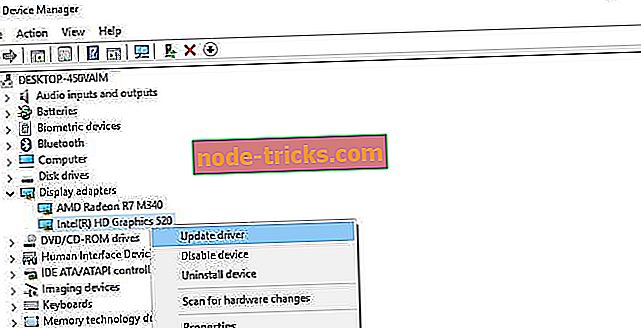
- Kliknite zavihek Gonilnik> Posodobi gonilnik.
Naprava bo namestila najnovejše gonilnike zaslona, gumb za svetlost pa bi moral biti popolnoma delujoč.
3. Napolnite napravo
Nazadnje lahko pride do težav s strojno opremo in predlagamo, da napravo izpraznite. Samo izklopite površino in odstranite adapter in baterijo. Pritisnite in držite gumb za vklop približno 60 sekund. Ponovno priključite vse in napolnite Surface Pro 4. Po tem je treba rešiti problem.
Če ste uporabili druge načine odpravljanja težav, da bi odpravili težavo s prilagoditvijo svetlosti zaslona, lahko v spodnjem razdelku komentarjev navedete korake, ki jih morate upoštevati.

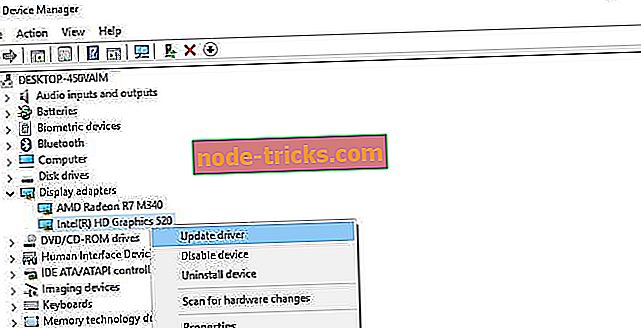




![Windows 10 ne prepozna USB-ja [Fix]](https://node-tricks.com/img/fix/526/windows-10-doesn-t-recognize-usb-7.jpg)
![Ni mogoče odpreti ali namestiti aplikacij in iger na kartici SD po posodobitvi za Windows Phone 8.1 [Fix]](https://node-tricks.com/img/fix/831/not-able-open-install-apps.png)

